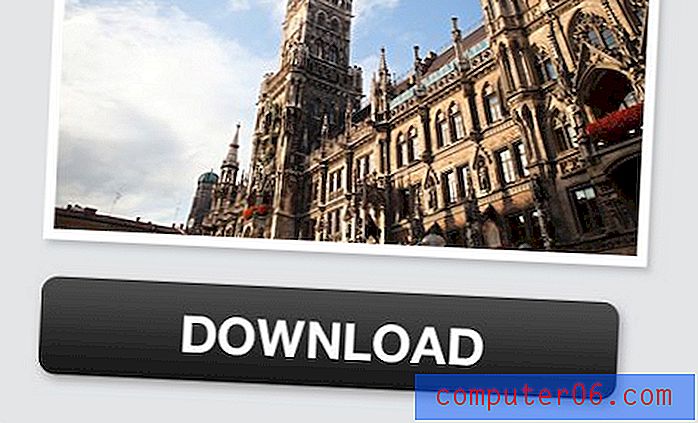Standaard smalle marges gebruiken in Word 2013
Als u niet op school zit of in een bedrijfsomgeving met strikte regels voor de manier waarop uw documenten zijn opgemaakt, heeft u waarschijnlijk gemerkt dat u vaak de pagina-instellingen wijzigt wanneer u een nieuw document maakt. U kunt ze zelfs op dezelfde manier wijzigen voor elk nieuw document dat u maakt. Word 2013 is een zeer veelzijdig programma en bepaalde instellingen lenen zich gunstiger voor bepaalde situaties.
Een instelling die ik persoonlijk regelmatig aanpas, zijn de marges voor mijn documenten. Ik gebruik liever de smalle marges, dus het lijkt mij niet nodig om de marges te wijzigen in de smalle optie telkens wanneer ik een nieuw document maak. Het zou veel handiger zijn als de marges standaard waren ingesteld op de smalle optie. Onze gids hieronder laat u zien hoe u de standaardmarges kunt wijzigen voor nieuwe documenten die u maakt in Word 2013.
Standaard smalle marges gebruiken in Word 2013
De stappen in dit artikel gaan de standaardmarges wijzigen voor nieuwe documenten die u maakt in Word 2013 die de normale sjabloon gebruiken. Alle andere sjablonen die u gebruikt, worden niet beïnvloed door de wijziging die u hieronder zult toepassen. Als u de standaardmarges voor een andere sjabloon wilt wijzigen, moet u die sjabloon openen en deze stappen ook daar herhalen.
Hier leest u hoe u standaard smalle marges gebruikt in Word 2013 -
- Open Word 2013.
- Klik op het tabblad Pagina-indeling bovenaan het venster.
- Klik op de knop Marges en vervolgens op de optie Smal .
- Klik op de kleine knop Pagina-instelling in de rechterbenedenhoek van het gedeelte Pagina-instelling in het lint.
- Klik op de knop Als standaard instellen onder aan het venster.
- Klik op de knop Ja om te bevestigen dat u deze instellingen als de nieuwe standaard voor uw documenten wilt gebruiken.
Deze stappen worden hieronder ook weergegeven met afbeeldingen -
Stap 1: Open Word 2013.
Stap 2: klik op het tabblad Pagina-indeling bovenaan het venster.

Stap 3: klik op de knop Marges in het gedeelte Pagina-instelling van het lint en klik vervolgens op de optie Beperken.
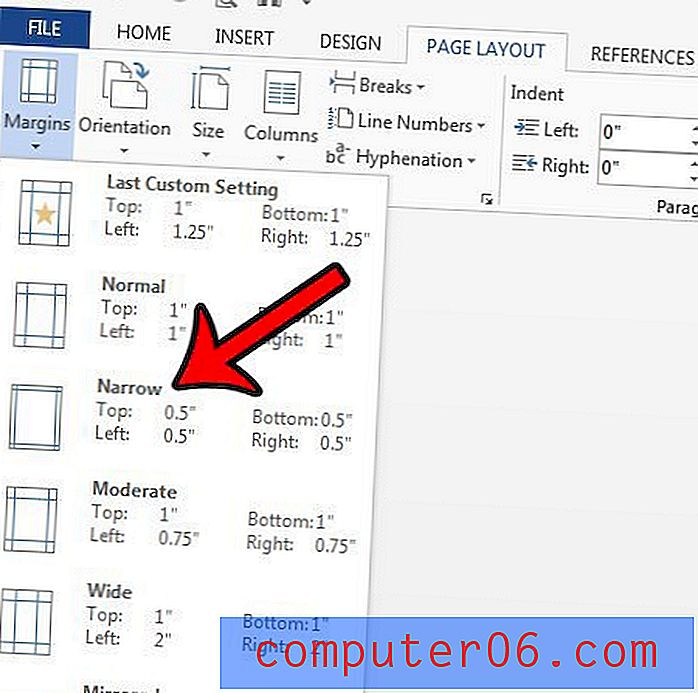
Stap 4: klik op de knop Pagina-instelling in de rechterbenedenhoek van het gedeelte Pagina-instelling van het lint.
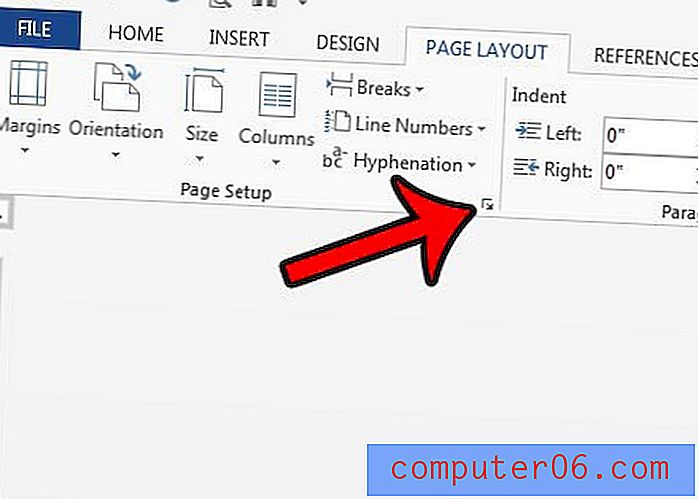
Stap 5: klik op de knop Instellen als standaard onder aan het venster Pagina-instelling .
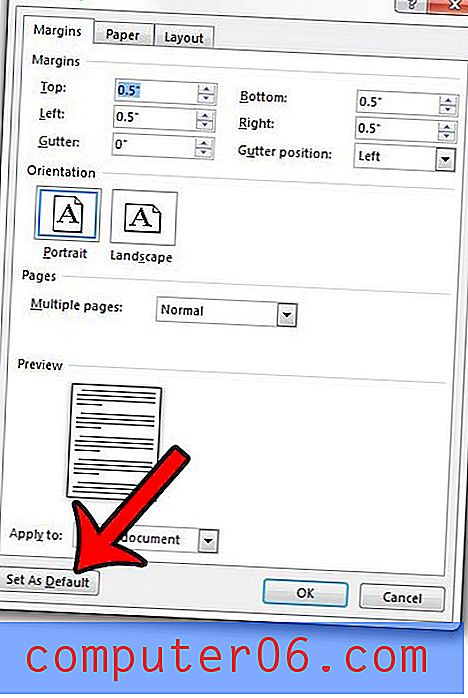
Stap 6: klik op de knop Ja om te bevestigen dat u deze wijziging op de normale sjabloon wilt toepassen.
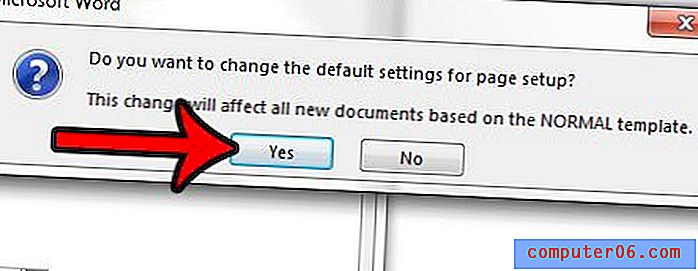
Veel van de andere standaardelementen in uw document kunnen ook worden aangepast. Leer hoe u de standaardlettertypekleur in Word 2013 kunt wijzigen in een andere kleur naar keuze.